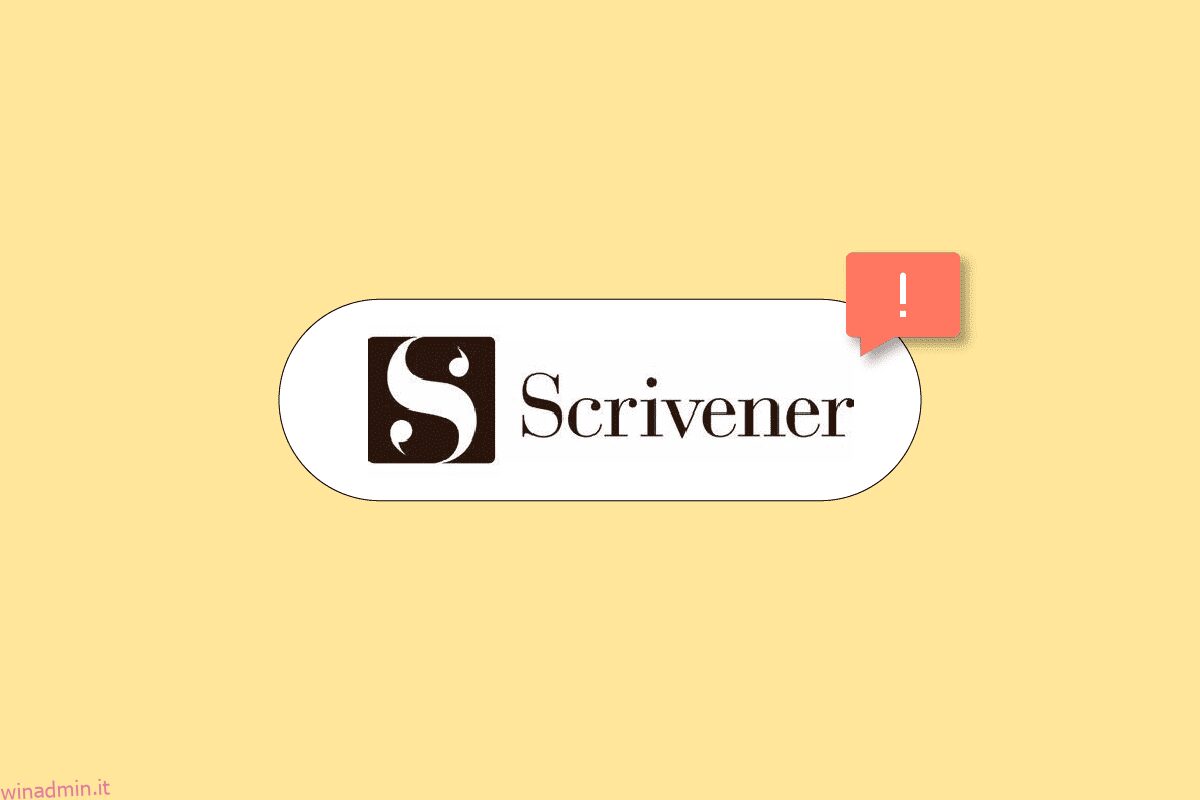Scrivener è una delle popolari app di scrittura creativa. Questo strumento offre un’opzione di prova gratuita per un periodo limitato e per ottenere tutte le funzionalità è possibile acquistare l’app. Puoi contattare l’assistenza di Scrivener per conoscere il piano. Tuttavia, dopo aver installato l’app, se riscontri problemi durante l’esecuzione dell’app, ciò potrebbe essere dovuto a problemi di compatibilità o problemi dell’app. Ti offriamo un’utile guida che ti insegnerà come correggere Scrivener che non risponde su Windows 10. Quindi, continua a leggere!
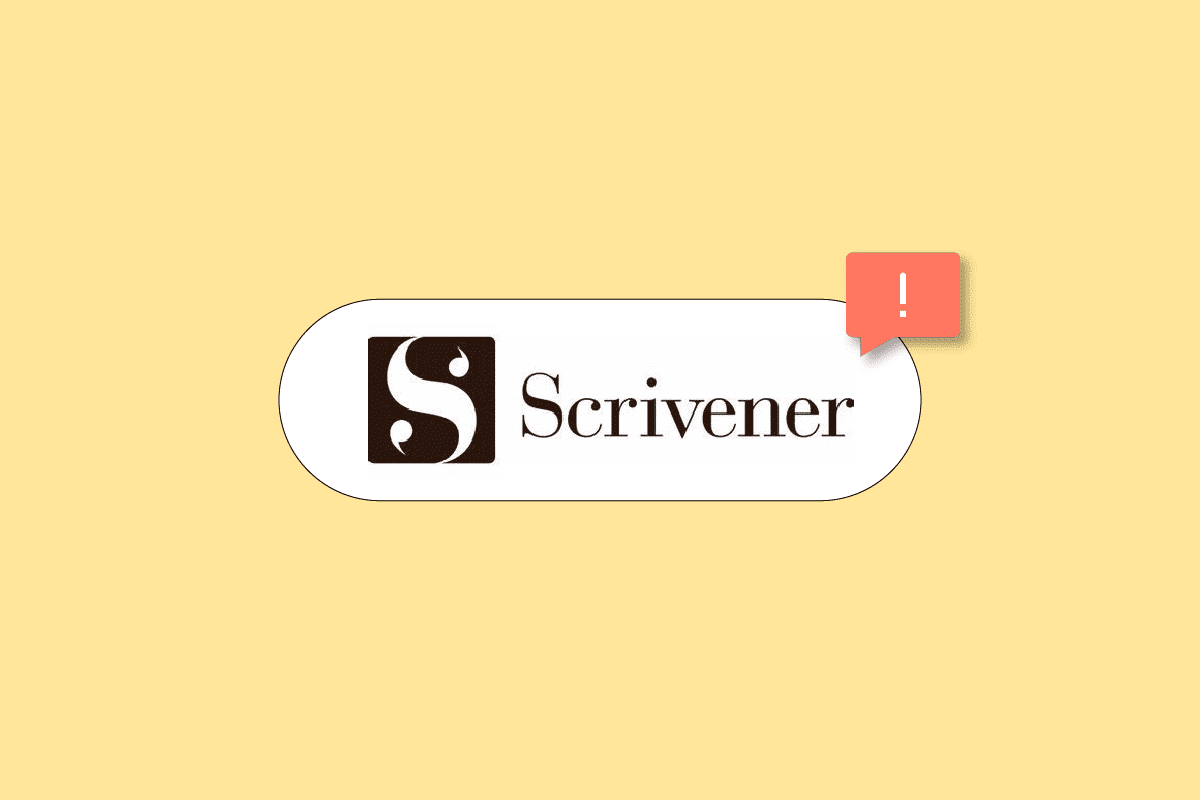
Sommario:
Come risolvere Scrivener che non risponde su Windows 10
In questo articolo abbiamo mostrato i passaggi per risolvere il problema di Scrivener non si avvia in Windows 10.
Metodo 1: eseguire lo strumento di risoluzione dei problemi
Innanzitutto, dovresti eseguire lo strumento di risoluzione dei problemi di compatibilità per risolvere il problema.
1. Fare clic con il pulsante destro del mouse sull’app Scrivener e selezionare l’opzione Risoluzione dei problemi di compatibilità.

2. Attendere Rilevamento problemi.

3. Quindi, prova le impostazioni consigliate.

Metodo 2: modifica le impostazioni di compatibilità
Puoi provare a modificare l’impostazione di compatibilità per eseguire l’app. Segui questi passaggi per modificare la modalità di compatibilità e risolvere il problema che Scrivener non risponde.
1. Fare clic con il pulsante destro del mouse sull’app Scrivener e aprire Proprietà.

2. Vai alla scheda Compatibilità.

3. Qui, seleziona l’opzione Esegui questo programma in modalità compatibilità.

4. Prova a eseguire l’app con altre versioni del sistema operativo compatibili.
5. Infine, fare clic su OK > Applica per salvare le modifiche.
Metodo 3: reinstallare Microsoft Visual C++ ridistribuibile
Gli errori nel pacchetto ridistribuibile di Visual C++ possono anche causare problemi di mancata risposta di Scrivener. Quindi, la reinstallazione dei pacchetti potrebbe risolvere questo problema. Leggi la nostra guida per reinstallare i pacchetti ridistribuibili di Microsoft Visual C++.

Metodo 4: reinstallare Scrivener
Segui i passaggi indicati di seguito per reinstallare l’app Scrivener per risolvere il problema che Scrivener non risponde.
1. Premi il tasto Windows e digita app e funzionalità, quindi fai clic su Apri.

2. Ora, cerca l’app Scrivener nell’elenco e fai clic su di essa. Quindi, seleziona l’opzione Disinstalla.

3. Se richiesto, fare nuovamente clic su Disinstalla.
4. Fare clic su OK al termine della disinstallazione.

5. Ora vai allo Scrivener pagina di download e scarica il file di installazione.

6. Eseguire il file di installazione scaricato e fare clic sul pulsante Avanti >.

7. Selezionare Accetto l’opzione del contratto e fare clic sul pulsante Avanti >.

8. Scegliere la directory di installazione e fare clic su Avanti > pulsante.

9. Ora, fai clic sul pulsante Avanti > per avviare l’installazione dell’app.

10. Attendere il completamento dell’avanzamento dell’installazione.

11. Infine, fai clic sul pulsante Fine dopo aver installato l’app.

Metodo 5: contattare il supporto di Scrivener
Se nessuno dei metodi funziona, prova a visitare la pagina di supporto di Scrivener e segnala il bug. Ecco i passaggi per farlo e risolvere il problema che Scrivener non risponde.
1. Passa a Scrivener Pagina di supporto.

2. Scorri verso il basso fino alla sezione SEGNALAZIONE BUG e fai clic sull’opzione SEGNALA UN BUG.
Nota: puoi anche contattare il team di supporto selezionando l’opzione CONTATTACI nella sezione CONTATTACI.

3. Compila il form e clicca sul pulsante INVIA.

Domande frequenti (FAQ)
Q1. Cosa fa sì che Scrivener non risponda?
Ans. Scrivener non avvia il problema si verifica principalmente a causa di problemi di compatibilità dell’app.
Q2. Come contattare l’assistenza di Scrivener?
Ans. Puoi contattare l’assistenza di Scrivener visitando il Contattaci pagina e inviando la tua richiesta. Il team di supporto ti risponderà presto.
***
Ci auguriamo che tu abbia appreso come risolvere il problema che Scrivener non risponde. Sentiti libero di contattarci con le tue domande e suggerimenti tramite la sezione commenti qui sotto. Inoltre, facci sapere cosa vuoi sapere dopo.